Nokia E61
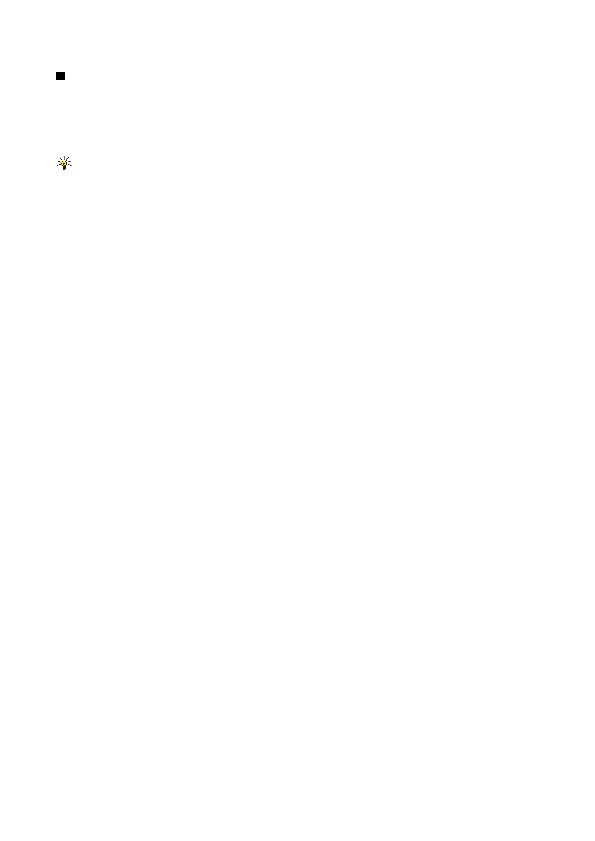
Pasirinkite
Skaidrių demonstracijų peržiūra
Norėdami pradėti skaidrių demonstraciją, pasirinkite
•
Norėdami baigti skaidrių demonstraciją, paspauskite dešinįjį pasirinkimo klavišą.
Skaidrių demonstracijų rodymas projektoriumi
Skaidrių demonstracijas galite rodyti pritaikytu duomenų projektoriumi ar kita pritaikyta projekcine sistema.
Kad galėtumėte rodyti skaidrių demonstracijas pritaikytu duomenų projektoriumi, turėsite įdiegti duomenų projektoriaus
Norėdami rodyti skaidrių demonstracijas duomenų projektoriumi, pasirinkite pateiktį ir
Norėdami perjungti iš vieno vaizdo į kitą, kreiptuku paslinkite į dešinę arba į kairę.
Išdėstymo vaizdas
Norėdami atidaryti išdėstymo vaizdą, pasirinkite vaizdą viduryje. Norėdami įjungti arba išjungti schemų, komentarų, lentelių,
Metmenų vaizdas
Metmenų vaizdas naudojamas naršyti tarp pateikties dokumentų. Vaizdas leidžia sparčiai slinkti, pertvarkyti skaidres ir
Norėdami atidaryti metmenų vaizdą, paslinkite vaizdą į kairę Metmenų vaizde kiekviena skaidrė turi savo pagrindinio lygio
Norėdami peržiūrėti skaidrės turinį, pasirinkite
Puslapis 1
Puslapis 2
Puslapis 3
Puslapis 4
Puslapis 5
Puslapis 6
Puslapis 7
Puslapis 8
Puslapis 9
Puslapis 10
Puslapis 11
Puslapis 12
Puslapis 13
Puslapis 14
Puslapis 15
Puslapis 16
Puslapis 17
Puslapis 18
Puslapis 19
Puslapis 20
Puslapis 21
Puslapis 22
Puslapis 23
Puslapis 24
Puslapis 25
Puslapis 26
Puslapis 27
Puslapis 28
Puslapis 29
Puslapis 30
Puslapis 31
Puslapis 32
Puslapis 33
Puslapis 34
Puslapis 35
Puslapis 36
Puslapis 37
Puslapis 38
Puslapis 39
Puslapis 40
Puslapis 41
Puslapis 42
Puslapis 43
Puslapis 44
Puslapis 45
Puslapis 46
Puslapis 47
Puslapis 48
Puslapis 49
Puslapis 50
Puslapis 51
Puslapis 52
Puslapis 53
Puslapis 54
Puslapis 55
Puslapis 56
Puslapis 57
Puslapis 58
Puslapis 59
Puslapis 60
Puslapis 61
Puslapis 62
Puslapis 63
Puslapis 64
Puslapis 65
Puslapis 66
Puslapis 67
Puslapis 68
Puslapis 69
Puslapis 70
Puslapis 71
Puslapis 72
Puslapis 73
Puslapis 74
Puslapis 75
Puslapis 76
Puslapis 77
Puslapis 78
Puslapis 79
Puslapis 80
Puslapis 81
Puslapis 82
Puslapis 83
Puslapis 84
Puslapis 85
Puslapis 86
Puslapis 87
Puslapis 88
Puslapis 89
Puslapis 90
Puslapis 91
Puslapis 92
Puslapis 93
Puslapis 94
Puslapis 95
Puslapis 96
Puslapis 97
Puslapis 98
Puslapis 99
Puslapis 100
Puslapis 101
Puslapis 102
Puslapis 103